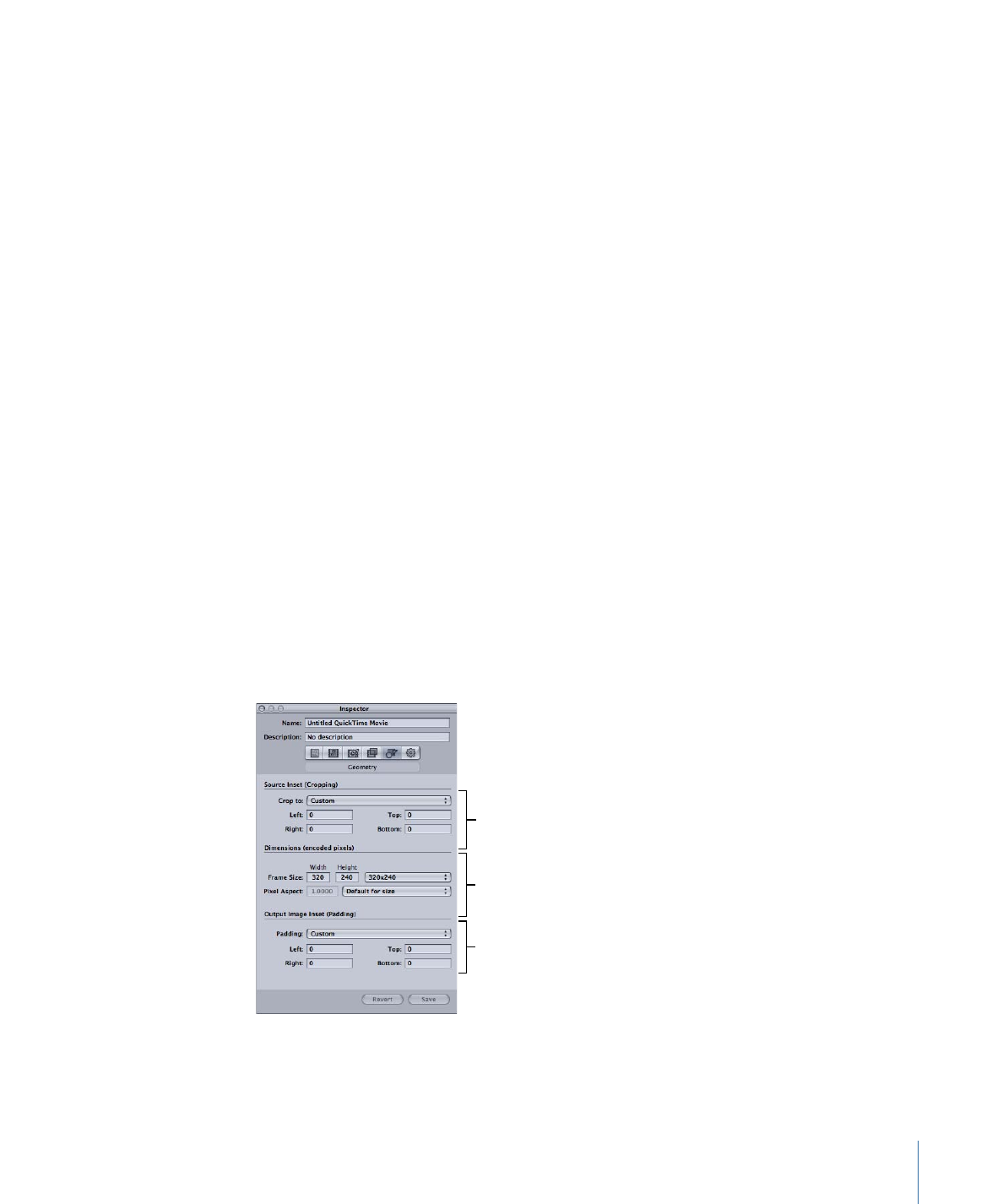
「ジオメトリ」パネルについて
「ジオメトリ」パネルを使って、クロップおよびサイズ設定、出力メディアファ
イルのサイズ設定、アスペクト比(イメージフレームの幅と高さの比)の設定を
行います。
Cropping
Scaling
Padding
313
第 24 章
ジオメトリを追加する
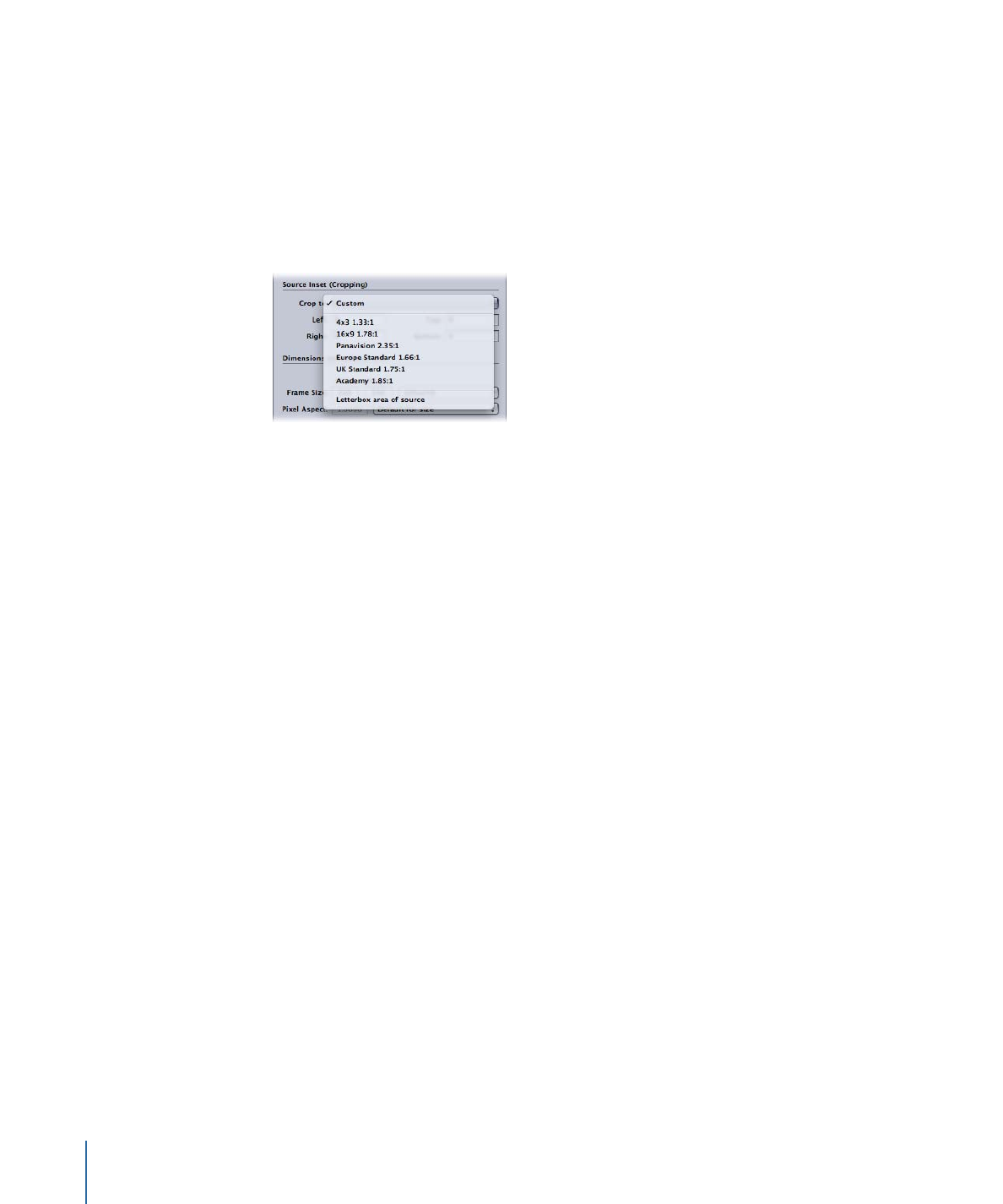
「ソースの挿入(クロップ)」設定
「クロップ設定」ポップアップメニューを使って、センタークロップを適用する
か、下で説明するフィールドにクロップ設定を入力することができます。
• 「クロップ設定」ポップアップメニュー: 以下のオプションから、手動クロッ
プ用または自動センタークロップ用の選択を行います。
クロップの実際の数値は、ターゲットの設定がジョブに適用されたときに決ま
ります。
メモ: 通常サイズの標準精細度(SD)ソースメディアのファイル(720×486)
を MPEG-2 NTSC の設定でトランスコードする場合、出力として得られるメディ
アファイルは、クロップの属性をあらかじめ指定していない限り、MPEG-2 の
要件であるフレームサイズ 720×480 になるよう自動的にクロップされます(上
辺から 2 ピクセル、下辺から 4 ピクセル)。このクロップ属性は一時的なもの
で、設定には保存されません。自動クロップは、通常の方法で確認できます。
ジョブで設定をダブルクリックすれば、「プレビュー」ウインドウが開きま
す。「ビデオフォーマット」ポップアップメニューの詳細については、「
MPEG-2
エンコーダパネルについて
」を参照してください。
• カスタム: 「左」、「右」、「上」、および「下」クロップフィールドに
手動で値を入力するか、「プレビュー」ウインドウで赤いフレームバーをド
ラッグしてこれらの値を調整するときは、このオプションを選択します。詳
細については、「
ジオメトリを調整する
」を参照してください。
• 4:3(1.33:1): アスペクト比 4:3 で自動センタークロップを適用します。
• 16:9(1.78:1): アスペクト比 16:9 で自動センタークロップを適用します。
• パナビジョン(2.35:1): アスペクト比 2.35:1 で自動センタークロップを適
用します。
• ヨーロッパ標準(1.66:1): アスペクト比 1.66:1 で自動センタークロップを
適用します。
• 英国標準(1.75:1): アスペクト比 1.75:1 で自動センタークロップを適用し
ます。
• アカデミー(1.85:1): アスペクト比 1.85:1 で自動センタークロップを適用
します。
314
第 24 章
ジオメトリを追加する
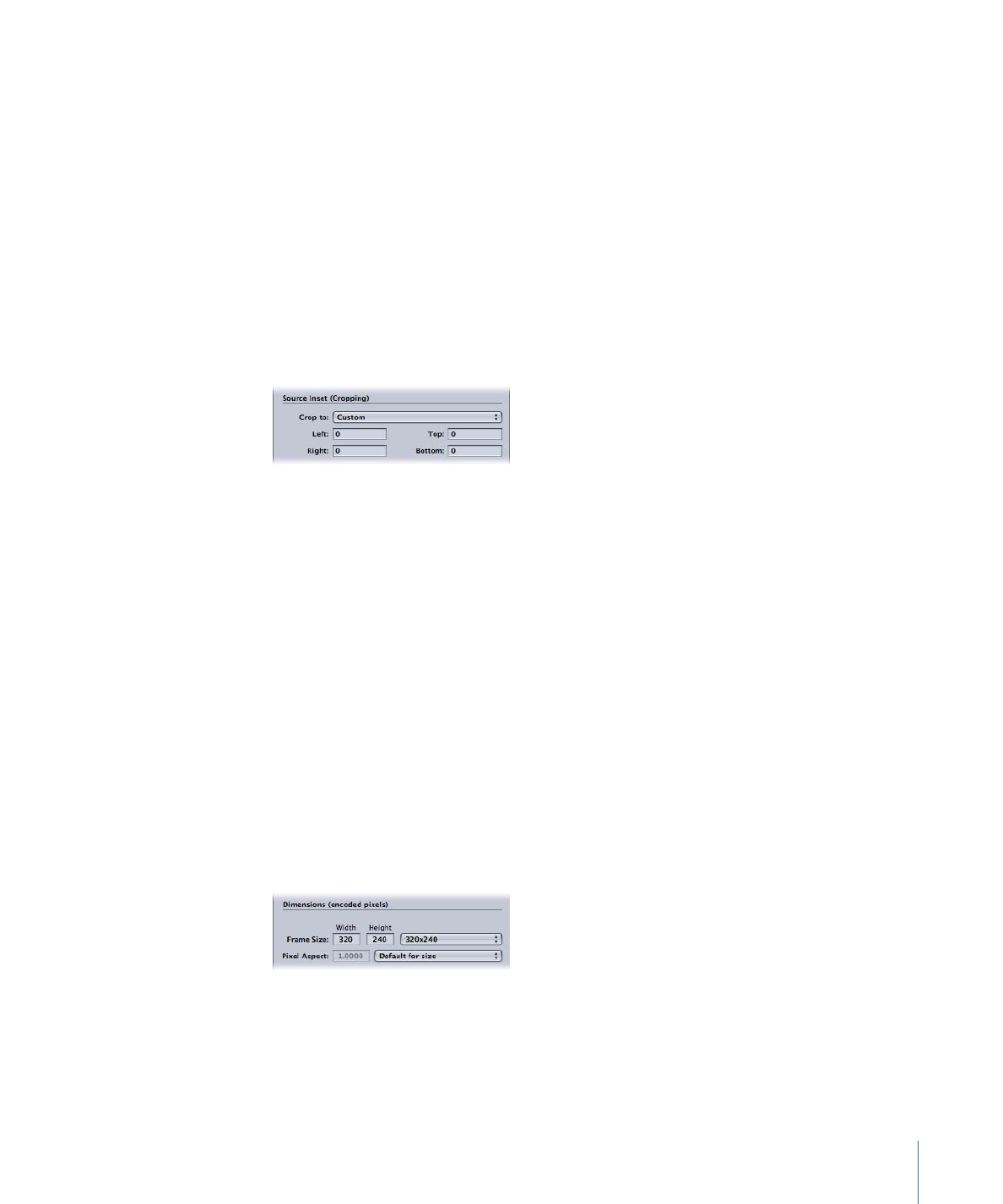
• ソースのレターボックスエリア: このオプションを選択すると、ソース・
メディア・ファイルがレターボックス化されているかどうかを「Compressor」
で検出し、レターボックス化されている場合はクロップ値を入力してそのレ
ターボックスを削除できます。
• 「左」、「右」、「上」、「下」: 4 つのクロップフィールド(「左」、
「右」、「上」、「下」)を使って、ソース・メディア・ファイルのフレーム
をピクセル単位での増減でクロップすることができます。放送用ビデオファイ
ルのほとんどには、オーバースキャン領域があります。出力ファイルの用途が
コンピュータ画面での表示のみで、テレビ画面には使わない場合は、ファイル
から多少のエッジを除去してもピクチャ領域への影響はないので大丈夫です。
数値は、元のフレームからクロップ後のフレームまでの距離(ピクセル)を表
しています。すべてのフィールドは、デフォルトでは 0 になっています。
メモ: 通常の(アクションセーフな)オーバースキャン領域では、イメージの
周囲にそれぞれ 5 %の領域が確保されます。さらに 5 %内側まで確保すれば、
より安全なタイトルセーフ領域を得ることができます。すなわち、フレームの
周囲の内側 5 %から 10 %の間ならば、どこをクロップしても重要な素材はそ
のまま保持されるので大丈夫です。
「サイズ(エンコード後のピクセル)」設定
「サイズ」セクションの設定は、MPEG- 4、QuickTime ムービー、イメージシーケ
ンス出力エンコードフォーマットを使っている場合のみ有効です。ほかのフォー
マットの場合、これらの設定は淡色表示されますが、バッチ実行の際に使われる
設定が表示されます。
• フレームサイズの「幅」および「高さ」フィールド: これらのテキストフィー
ルドと関連するポップアップメニューから、出力メディアファイルのフレーム
サイズとアスペクト比をカスタマイズできます。「幅」と「高さ」フィールド
のいずれかに値を入力するか、関連するポップアップメニューからオプション
を選択します。
315
第 24 章
ジオメトリを追加する
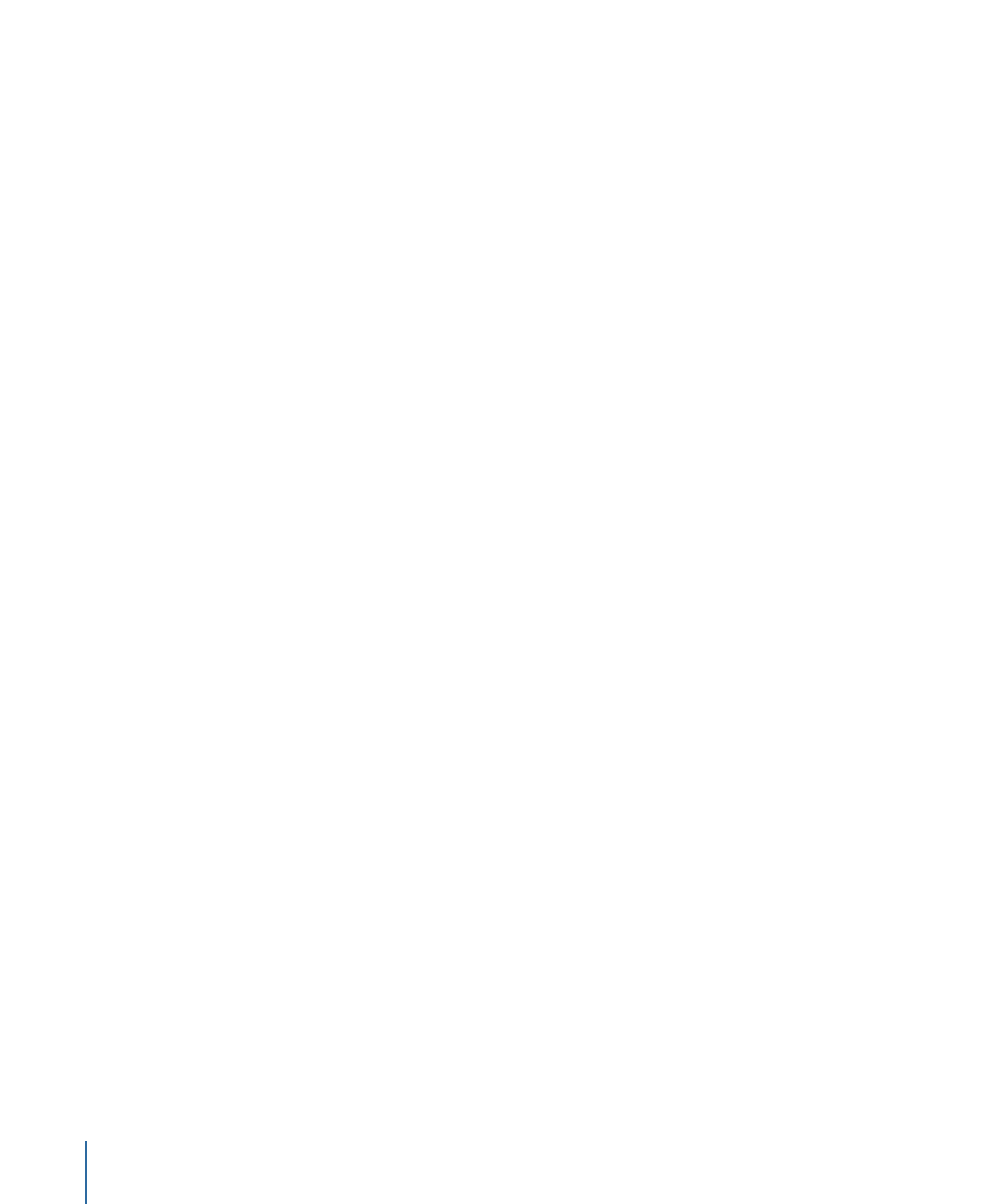
• 「フレームサイズ」ポップアップメニュー: ポップアップメニューの選択に
基づいて、該当する出力サイズの寸法が「幅」および「高さ」フィールドに自
動的に入力されます。
• ソースの 100 %: 出力サイズをソースメディアのサイズと同一に定義しま
す。(このオプションでは、サイズを変更しないでそのままにします。)
• ソースの 50 %: 出力サイズを正確にソースメディアのサイズの 50 %に縮小
します。
• ソースの 25 %: 出力サイズを正確にソースメディアのサイズの 25 %に縮小
します。
• 最大 1920×1080: 元のアスペクト比を維持しつつ、1920×1080 のフレームサ
イズを超えない範囲で出力サイズを拡大/縮小します。
• 最大 1280×720: 元のアスペクト比を維持しつつ、1280×720 のフレームサイ
ズを超えない範囲で出力サイズを拡大/縮小します。
• 最大 960×540: 元のアスペクト比を維持しつつ、960×540 のフレームサイズ
を超えない範囲で出力サイズを拡大/縮小します。
• 最大 854×480: 元のアスペクト比を維持しつつ、854×480 のフレームサイズ
を超えない範囲で出力サイズを拡大/縮小します。
• 最大 428×240: 元のアスペクト比を維持しつつ、428×240 のフレームサイズ
を超えない範囲で出力サイズを拡大/縮小します。
• 最大 214×120: 元のアスペクト比を維持しつつ、214×120 のフレームサイズ
を超えない範囲で出力サイズを拡大/縮小します。
• 320×240: 正確に 320×240 の出力サイズを定義します。
• 640×480: 正確に 640×480 の出力サイズを定義します。
• 720×480: 正確に 720×480 の出力サイズを定義します。
• 720×486: 正確に 720×486 の出力サイズを定義します。
• 720×576: 正確に 720×576 の出力サイズを定義します。
• 1280×720: 正確に 1280×720 の出力サイズを定義します。
• 1920×1080: 正確に 1920×1080 の出力サイズを定義します。
• カスタム: これは手動で作成した設定です。どんな寸法でも必要に応じて
「幅」および「高さ」フィールドに入力することができます。この設定に
は、アスペクト比に関する制限はありません。
• カスタム(4:3): この手動設定は、4:3 のアスペクト比に決められていま
す。「幅」と「高さ」フィールドのいずれかに値を入力すると、もう一方の
値は自動的に入力されます。
• カスタム(16:9): この手動設定は、16:9 のアスペクト比に決められていま
す。「幅」と「高さ」フィールドのいずれかに値を入力すると、もう一方の
値は自動的に入力されます。
316
第 24 章
ジオメトリを追加する
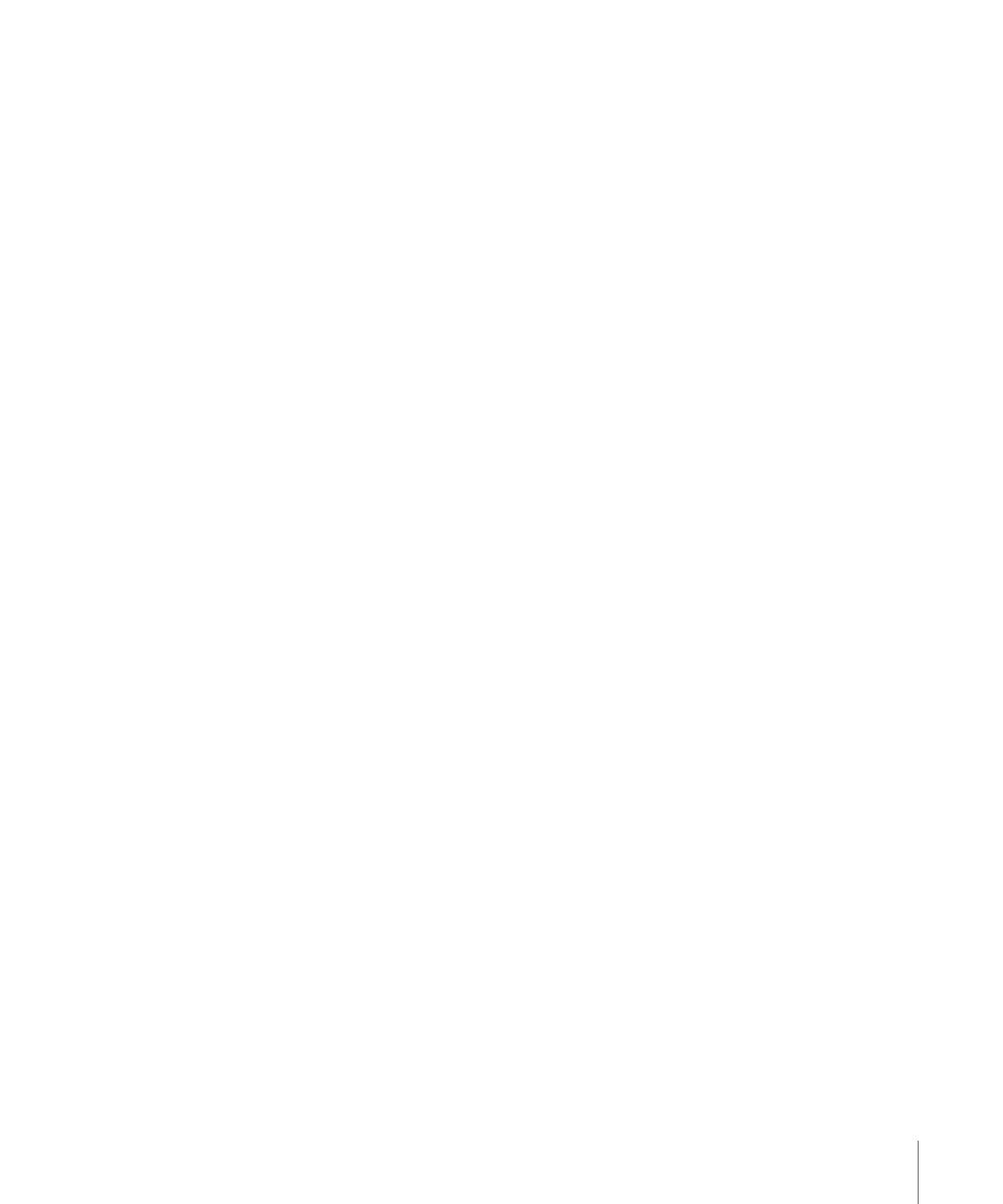
• カスタム(1.85:1): この手動設定は、1.85:1 のアスペクト比に決められて
います。「幅」と「高さ」フィールドのいずれかに値を入力すると、もう一
方の値は自動的に入力されます。
• カスタム(2.35:1): この手動設定は、2.35:1 のアスペクト比に決められて
います。「幅」と「高さ」フィールドのいずれかに値を入力すると、もう一
方の値は自動的に入力されます。
• 「ピクセルのアスペクト」フィールド: 「ピクセルのアスペクト」ポップアッ
プメニューから「カスタム」を選択して、このフィールドに任意の値を入力す
ることができます。
ピクセルのアスペクト比とは、デジタルイメージのピクセ
ルの形状のことです。一部のフィルタを使用する場合に大変重要です。たとえ
ば、「ウォーターマーク」フィルタで使用するグラフィックで円が使われてい
る場合、最終的に楕円にならず、確実に円になるようにするには、出力フォー
マットに適合したピクセルのアスペクト設定を選ぶ必要があります。
• 「ピクセルのアスペクト」ポップアップメニュー: このポップアップメニュー
では、出力メディアファイルのピクセルのアスペクト比を設定します。ピクセ
ルのアスペクト比は、特定のフォーマットに合わせられます。以下のオプショ
ンがあります。
• カスタム: 「ピクセルのアスペクト」フィールドに手動で値を入力すると
きは、このオプションを選択します。
• デフォルトサイズ: ピクセルのアスペクト比は、その設定の幅と高さの値
が一般的であると考えられる値に設定されます。たとえば、720×480 または
720×486 のデフォルトは、NTSC CCIR 601/DV NTSC です。
• スクエア: 出力がコンピュータ上で表示される場合に選択します。
• NTSC CCIR 601/DV: 720×480 ピクセルを使用し、ピクセルのアスペクト比を
4:3 に固定します。
• NTSC CCIR 601/DV(16:9): 720×480 ピクセルを使用し、ピクセルのアスペク
ト比を 16:9 に固定します。
• PAL CCIR 601: 720×576 ピクセルを使用し、ピクセルのアスペクト比を 4:3 に
固定します。
• PAL CCIR 601(16:9): 720×576 ピクセルを使用し、ピクセルのアスペクト比
を 16:9 に固定します。
• HD(960×720): 1280×720 ピクセルを使用し、ピクセルのアスペクト比を
16:9 に固定します。
• HD(1280×1080): 1920×1080 ピクセルを使用し、ピクセルのアスペクト比
を 16:9 に固定します。
• HD(1440×1080): 1440×1080 ピクセルを使用し、ピクセルのアスペクト比
を 16:9 に固定します。
317
第 24 章
ジオメトリを追加する
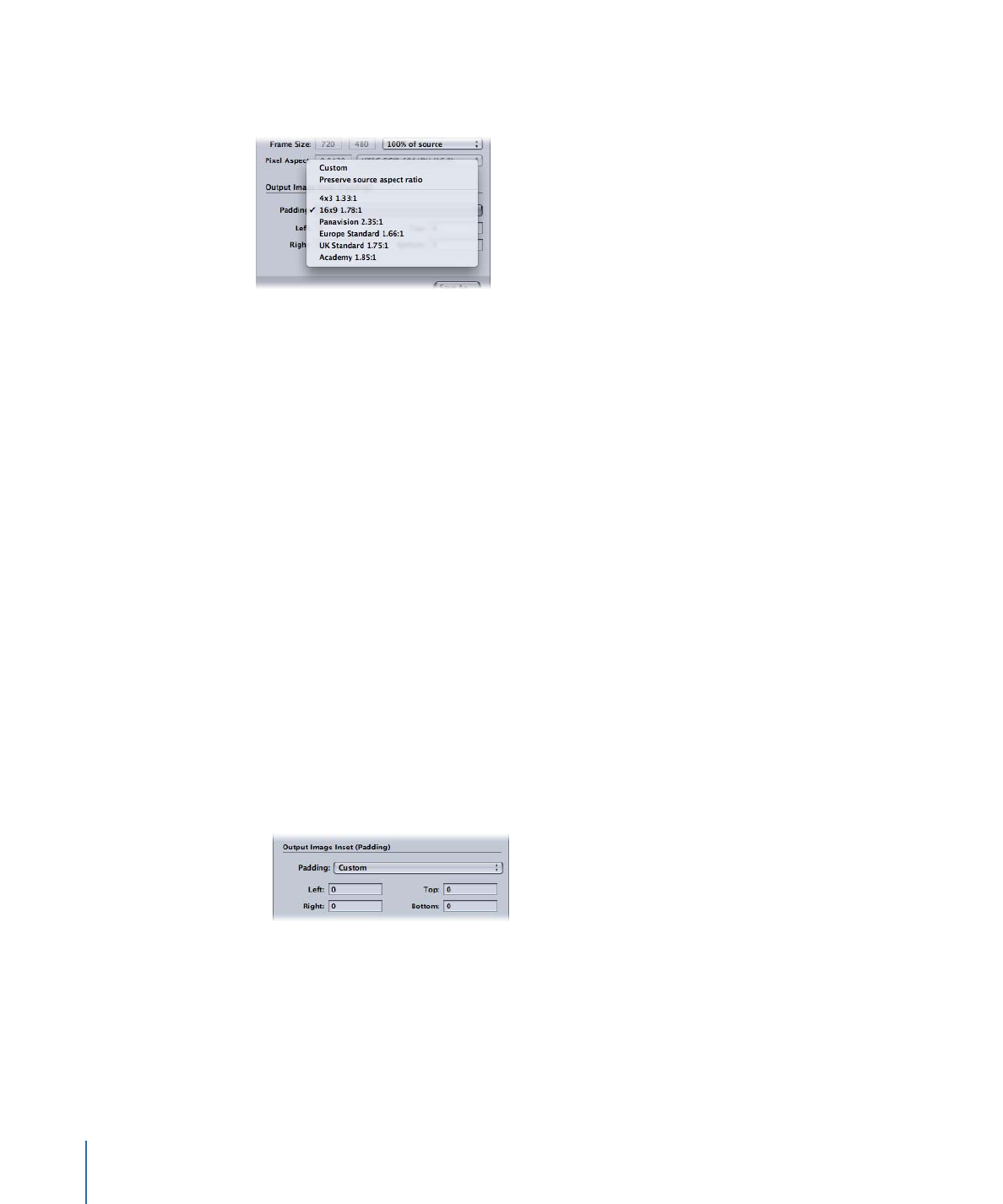
「出力イメージの挿入(パディング)」設定
以下の設定を使って、パディングを適用および調整します。
• 「パディング」ポップアップメニュー: このポップアップメニューから、以
下のオプションのいずれかを選択できます。
• カスタム: 「左」、「右」、「上」、および「下」フィールドに手動で値
を入力することができます。
• ソースのアスペクト比を保持: イメージをパディングして元のアスペクト
比を維持します。
• 4×3 1.33:1: 4×3 のアスペクト比を使用します。
• 16×9 1.78:1: 16×9 のアスペクト比を使用します。
• 4×3 1.33:1: 4×3 のアスペクト比を使用します。
• パナビジョン 2.35:1: 2.35:1 のアスペクト比を使用します。
• ヨーロッパ標準 1.66:1: 1.66:1 のアスペクト比を使用します。
• 英国標準 1.75:1: 1.75:1 のアスペクト比を使用します。
• アカデミー 1.85:1: 1.85:1 のアスペクト比を使用します。
• 「左」、「右」、「上」、および「下」フィールド: これらのフィールドを
使って、フレームの四辺に「パディング」するイメージのピクセルを設定しま
す。これは、クロップの逆です。出力メディアファイルのフレームサイズが
ソース・メディア・ファイルのフレームサイズと異なる場合に、拡大せずにイ
メージをパディングできます。